LIFX делает некоторые из лучшие умные лампочки вокруг, и предлагает отличное приложение для управления ими, но включить свет и изменить их цвета еще проще с Google Assistant. После подключения вы сможете использовать свой голос для управления освещением LIFX с телефона или Google Home - и не волнуйтесь, настройка выполняется быстро и легко.
Наши главные рекомендации
- Лучшая лампочка: LIFX 1100 люмен A19 (60 долларов на Amazon)
- Дешевая умная колонка: Nest Mini (30 долларов США при лучшей покупке)
Как установить новую лампу LIFX
Прежде чем вы сможете подключить свою интеллектуальную лампочку к приложению Google Home, вам необходимо связать ее со своей учетной записью LIFX через приложение LIFX. К счастью, это относительно простой процесс.
- Откройте приложение LIFX и нажмите кнопку плюс в правом нижнем углу.
- Нажмите Новое устройство, затем коснитесь Новый Свет.
- Нажмите следующий на экране начальной настройки.
-
Выберите лампу LIFX из списка.
- Если он не появляется, возможно, вам придется принудительно перевести его в режим сопряжения, выключив и снова включив свет. пять раз подряд - он должен циклически перебрать несколько цветов, чтобы убедиться, что находится в режиме сопряжения.
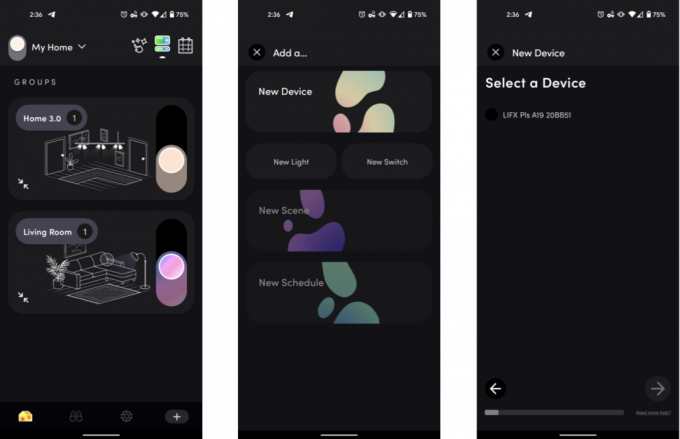 Источник: Android Central
Источник: Android Central - Выбрав лампочку, выберите сеть Wi-Fi к которому вы хотите его подключить.
- Введите сетевой пароль на следующем экране.
- Подождите поскольку приложение LIFX подготавливает лампочку.
-
Получив подтверждение успешного сопряжения, нажмите «Далее» и назначить это место, например, ваш дом.
 Источник: Android Central
Источник: Android Central - Следующий, назначить его группе (обычно это комната в доме).
- На следующем экране дайте лампочке имя для легкой идентификации.
- Нажмите Готово на экране подтверждения, чтобы завершить процесс установки.
Имейте в виду, что для ламп LIFX требуется сеть 2,4 ГГц. Если ваш маршрутизатор использует интеллектуальное управление устройством для объединения диапазонов 2,4 ГГц и 5 ГГц в единую сеть, вам может потребоваться временно отключить эту функцию или создать отдельный SSID 2,4 ГГц для завершения настройки.
Как связать LIFX с Google Home
- Открой Google Home приложение.
- Нажмите кнопку с плюсом в верхнем левом углу экрана.
-
В разделе "Добавить в дом" нажмите Настроить устройство.
 Источник: Android Central
Источник: Android Central - В разделе "Работает с Google" нажмите Что-то уже настроено?
- Найти и коснитесь LIFX в списке поддерживаемых сервисов.
- Войдите в ваша учетная запись LIFX.
- Авторизовать Google для доступа к LIFX.
- Назначьте свою лампочку (и) в комнату.
Это оно! Когда LIFX подключен к вашей учетной записи Google, вы должны увидеть свои лампочки в приложении Google Home. Отсюда вы можете нажимать на лампочки, чтобы включать или выключать их, или использовать Google Assistant для выполнения более сложных задач, таких как изменение лампочек на определенные цвета.
Наш лучший выбор оборудования
Все, что вам нужно для интеллектуального освещения с голосовым управлением, - это лампочка LIFX и динамик с поддержкой Google Assistant. Мы рекомендуем лампу A19 и Nest Mini, но есть и другие варианты. LIFX предлагает другие огни как BR30, который предлагает те же функции в форм-факторе прожектора, и LIFX Plus, который добавляет инфракрасное освещение к смеси для увеличения камер наблюдения ночного видения. Точно так же Nest Audio а также Nest Hub Max предлагают такое же голосовое управление, как и Nest Mini, но с большими динамиками с лучшим звуком.
Хаято Хусеман
Хаято - выздоравливающий любитель выставок и редактор видео для Android Central из Индианаполиса. В основном его можно найти жалующимся на холод и восторгом по поводу прог-метала в Твиттере на @hayatohuseman. Получили совет или запрос? Напишите ему на [email protected].
